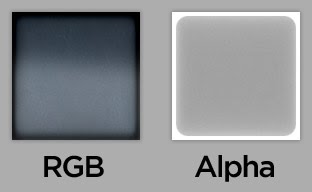a.) Texture - Was sich auf dem Glas befindet z.B. die Farbe, Kratzer oder Schmutz etc.
b.) Translucency - die Höhe der Transparenz sprich die Durchsichtigkeit.
c.) Specular - Die Stärke des Glanz-Effektes des Glases.
d.) Environment Map - Die Intensität der Umgebungsspiegelung z.B. Reflexionen in Tag und Nacht sowie deren Lichtverhältnisse.
Ein Anwendungsbeispiel:
Der Designer/Autor eines Objektes für RailWorks muss nur eine einzige Textur erstellen, obwohl 2 Textur-Slots in diesem Material vorhanden sind. Beide Textur-Slots müssen eine Textur-Referenz beinhalten. Die selbe Textur kann in den zweiten Slot eingefügt werden. Dieser 2. Slot existiert nur, damit der Spiel-Code eine Reflexion der Umgebung im Spiel darstellt.
Hier in dem folgenden Beispiel haben wir die TrainGlass.fx Shader auf 3 Objekte mit unterschiedlichen Eigenschaften angewandt (A,B und C).
| TrainGlass.fx Shader am Tag: | TrainGlass.fx Shader bei Nacht: |
 |
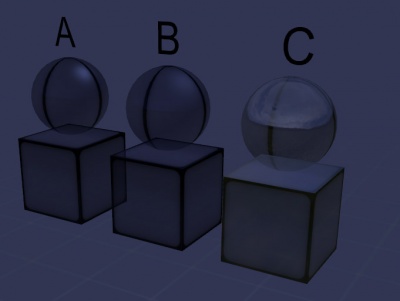 |

Hier haben wir die 3 Objekte mit demselben Shader (TrainGlass.fx) angewendet. Sie haben aber alle unterschiedliche Parameter. Diese haben wir im rechten Bild für euch hervorgehoben (anklicken zum vergrößern).
Die wichtigsten Parameter sind die UV-Argumente (für Slot 1 only) und die Specular Power.
UV-Argument 1: Dieser legt die "Enge/tightness" des Phong-Highlight fest. Halten Sie diesen Wert irgendwo zwischen 0 bis 64 mit 64 zu den "engsten/tightest".
UV Argument 2: Dieses legt die Intensität der Reflexion (Tages-Ansicht)
UV Argument 3: Dieses legt die Intensität der Reflexion (Nacht-)
Specular Power: Diese gibt die Helligkeit (oder Intensität) des Phong-Highlight an. Halten Sie diese zwischen 0-8 mit 8 wird es am hellsten.
Beispiel Textur (für die oben genannten Beispiele verwendet) zeigt RGB und die Intensität des Alpha-Kanal.